- Převod AVCHD na MP4
- Převést MP4 na WAV
- Převést MP4 na WebM
- Převod MPG na MP4
- Převést SWF na MP4
- Převést MP4 na OGG
- Převést VOB na MP4
- Převést M3U8 na MP4
- Převést MP4 na MPEG
- Vložit titulky do MP4
- Rozbočovače MP4
- Odebrat zvuk z MP4
- Převod videí 3GP na MP4
- Úpravy souborů MP4
- Převést AVI na MP4
- Převést MOD na MP4
- Převést MP4 na MKV
- Převést WMA na MP4
- Převod MP4 na WMV
Jak komprimovat video pro e -mail pomocí 3 snadných a důvěryhodných způsobů
 Aktualizováno dne Lisa Ou / 19. října 2021 16:30
Aktualizováno dne Lisa Ou / 19. října 2021 16:30V dnešní době je odesílání e -mailů možná jedním z nejpopulárnějších komunikačních prostředků. Používá se hlavně k odesílání zpráv pro školy, podnikání a další účely. Jednou z jeho pozoruhodných funkcí je, že vám umožňuje připojit fotografie, videa nebo soubory. Můžete však vkládat pouze přílohy s omezenou velikostí souboru. Ale co když chcete poslat video soubor, který je větší než limit? K tomu budete potřebovat nástroj pro kompresi videa. Nyní je načase, abyste věděli, jak komprimovat video pro e -mail. Zde v tomto článku uvádíme podrobnosti o snadných a důvěryhodných způsobech, které můžete použít.
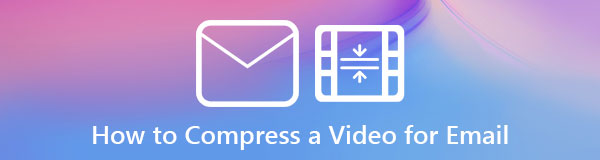

Seznam příruček
1. Proč potřebujete komprimovat video pro e -mail
Pokud máte rádi odesílání e -mailů a vytváření příloh, ale většinou dochází k nepříjemnostem, jako je to, že vám to neumožňuje vkládat velké velikosti souborů, pak je možná ten správný čas pro komprimaci souborů. Než se ponoříme, zde jsou důvody k přečtení, proč je třeba při odesílání e -mailu komprimovat video.
- Nebudete moci odeslat nebo dokonce připojit video velkého souboru v jednom e -mailu, protože můžete vložit soubor pouze podle omezení velikosti. Komprimací souboru videa zmenšíte velikost souboru a umožníte připojit soubor, který chcete odeslat.
- Protože komprimací video souborů se zmenší velikost souboru, pomůže to optimalizovat vaše úložiště pro snadnější přenos po síti a pomůže vám to s organizací souborů.
- A konečně, komprimace videa by byla skvělá věc, protože komprimovaný soubor také vyžaduje méně času na odesílání a zároveň spotřebovává menší šířku pásma sítě.
Video Converter Ultimate je nejlepší software pro převod videa a zvuku, který dokáže převádět MPG / MPEG na MP4 s vysokou rychlostí a vysokou kvalitou obrazu / zvuku.
- Převod jakéhokoli videa / zvuku, jako je MPG, MP4, MOV, AVI, FLV, MP3 atd.
- Podpora 1080p / 720p HD a 4K UHD video konverze.
- Výkonné editační funkce, jako je Oříznout, Oříznout, Otočit, Efekty, Vylepšit, 3D a další.
2. Jak komprimovat video pro e -mail
Jak komprimovat video pro e -mail pomocí aplikace FoneLab Video Converter Ultimate
FoneLab Video Converter Ultimate je nejlepší software, pokud chcete komprimovat video pro e-mail. Pokud si myslíte, že při komprimaci videa půjde o složitý úkol, mýlíte se. Protože tento software přitahuje mnoho uživatelů, aby jej vyzkoušeli, díky jeho uživatelsky příjemnému a snadno použitelnému navigačnímu panelu. Jednou z jeho mnoha pozoruhodných funkcí je, že má k dispozici další nástroje, jako je 3D a GIF Maker, Trimmer videa, Merger, Enhancer Reverser a především Video kompresor. Kromě toho jej lze nainstalovat také na počítače se systémem Windows nebo Mac. Níže jsou uvedeny odpovědi na otázku: jak komprimujete video pro e-mail?
Krok 1Stáhněte a nainstalujte si FoneLab Video Converter Ultimate do počítače. Poté se automaticky spustí po instalaci. Pokud tomu tak není, otevřete jej poklepáním na ikonu na ploše.

Krok 2Na rozhraní klikněte na Toolbox panelu v pravém horním rohu rozhraní.
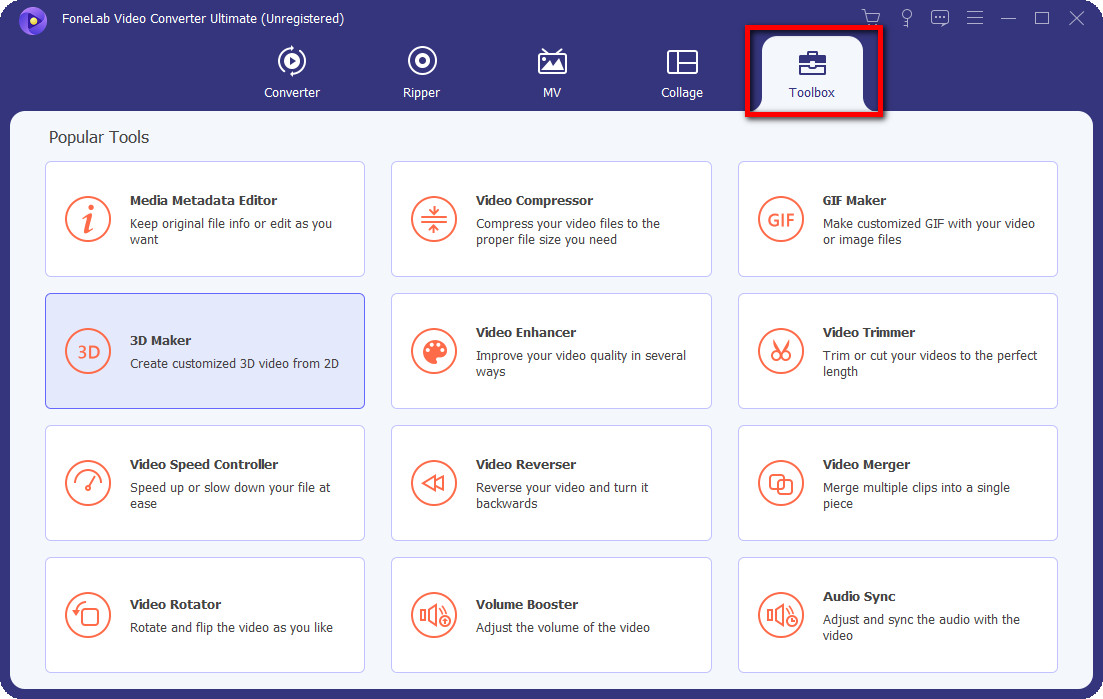
Krok 3Pak klikněte na tlačítko Video kompresor. Zobrazí se vyskakovací okno, kam přidat video ke komprimaci. Soubor můžete přidat pouhým přetažením nebo kliknutím na tlačítko plus (+).
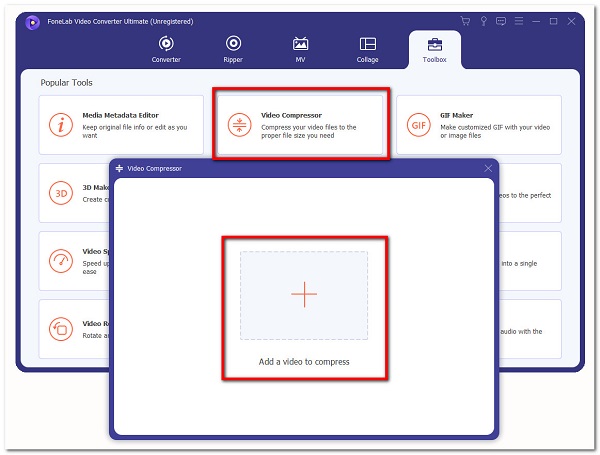
Krok 4Navigujte a přizpůsobte si video v nastavení výstupu vyskakovacího okna. Umožní vám změnit název, upravit velikost souboru, zvolit výstupní formát a rozlišení, upravit přenosovou rychlost a zobrazit náhled videa.
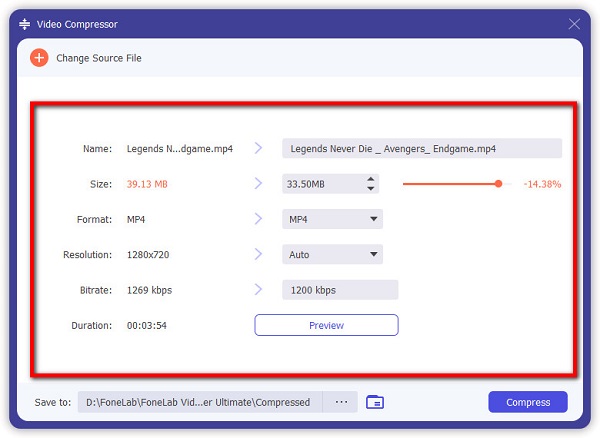
Krok 5Nakonec klikněte na ikonu Komprimovat ve spodní části vyskakovacího okna a automaticky se uloží do vašeho zařízení.
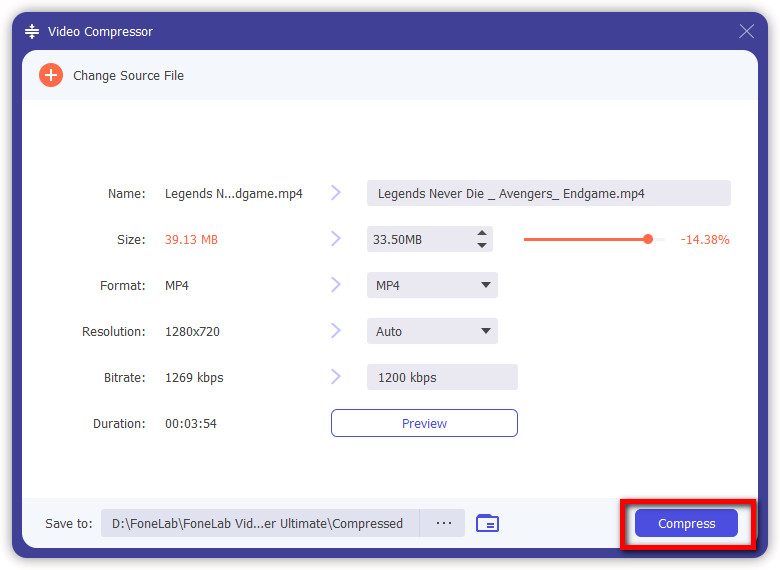
Jak komprimovat video pro e -mail vytvořením souboru ZIP
Chcete -li komprimovat video pro e -mail pouze pomocí funkce vašeho zařízení, můžete to provést převedením do formátu souboru ZIP. Je to nejběžnější způsob komprimace video souboru. ZIP archivy vám pomohou zkomprimovat více souborů a zkombinovat je do jedné organizované složky. Zmenší to velikost souboru, ale někdy může být ovlivněna kvalita. Přestože se jedná o rychlý a snadný způsob komprimace videa, nezaznamenáte velkou změnu velikosti souboru. Tuto funkci lze provést pro uživatele Windows i Mac. Níže jsou uvedeny kroky:
Pro uživatele Windows:
Krok 1Nejprve vložte soubory do jedné složky v počítači. Otevřete složku a poté vyberte video, které chcete komprimovat.
Krok 2Klepněte pravým tlačítkem myši na soubor videa a klepněte na Odeslat. Pak klikněte Komprimovaná (zazipovaná) složka).
Krok 3Pojmenujte složku ZIP a poté se automaticky uloží do vašeho počítače.
Pro uživatele počítačů Mac:
Krok 1Přejděte na Finders a poté vyberte video soubor, který chcete komprimovat.
Krok 2Klepněte pravým tlačítkem myši na soubor. Poté vyberte Komprimovaný název souboru.
Krok 3Poté se automaticky uloží do počítače Mac a máte hotovo.
Jak komprimovat video pro e -mail online
Pokud chcete komprimovat video soubor bez stahování a instalace nástroje nebo softwaru, pak FreeConvert vyhovuje vašim potřebám. Jedná se o online kompresor, který pro své použití nevyžaduje žádné osobní údaje. Má také pokročilá nastavení nastavení, která vám umožňují přizpůsobit výstup souboru. S tím bylo řečeno, zde jsou zjednodušené kroky, které je třeba dodržovat:
Krok 1Přejděte na stránku FreeConvert.com, poté přetáhněte nebo přidejte soubor pomocí tlačítka Vybrat soubor. Výchozí nastavení výstupu si můžete ponechat nebo si video soubor přizpůsobit na panelu Pokročilé možnosti níže.
Krok 2Potom klepněte na tlačítko Komprimovat video tlačítko ve spodní části rozhraní pro spuštění procesu.
Krok 3Po dokončení procesu klepněte na Ke stažení tlačítko pro uložení komprimovaného video souboru.
Jak používat cloudovou službu k odesílání videa na e -mail
Pokud hledáte způsob, jak odeslat video s velkými soubory e-mailem, může vám k tomu pomoci cloudová služba. Je to alternativní způsob, který vám umožňuje odesílat video bez komprese nebo zmenšování jeho velikosti. Cloudová služba jej však odešle ve formě odkazu. S tím jsou následující kroky:
Krok 1Nejprve se ujistěte, že jste soubor videa nahráli do cloudového úložiště.
Krok 2Poté zajistěte, aby se váš účet přihlásil do vašeho zařízení, a poté pokračujte ve vytváření e -mailu.
Krok 3Po složení klikněte na Možnosti disku/ Cloudová služba umístěný na panelu možností. Zobrazí se vyskakovací okno, ve kterém můžete vybrat soubor videa z cloudového úložiště.
Krok 4Poté jednoduše vyberte soubor a klikněte na Vložit tlačítko v levém dolním rohu rozhraní a nyní můžete odeslat své video.
Video Converter Ultimate je nejlepší software pro převod videa a zvuku, který dokáže převádět MPG / MPEG na MP4 s vysokou rychlostí a vysokou kvalitou obrazu / zvuku.
- Převod jakéhokoli videa / zvuku, jako je MPG, MP4, MOV, AVI, FLV, MP3 atd.
- Podpora 1080p / 720p HD a 4K UHD video konverze.
- Výkonné editační funkce, jako je Oříznout, Oříznout, Otočit, Efekty, Vylepšit, 3D a další.
3. Časté dotazy týkající se komprimace videa pro e -mail
1. Snižuje komprimace video souborů jejich kvalitu?
Komprimace video souboru tradičními způsoby určitě sníží kvalitu souboru. Proto, pokud chcete komprimovat bez ztráty kvality vašeho video souboru, je nejlepší použít FoneLab Video Converter Ultimate, protože dokáže bezztrátově komprimovat soubor a udržovat jeho kvalitu.
2. Jsou online nástroje pro kompresory bezpečné?
Online kompresory nalezené na internetu jsou bezpečné. Umožňuje smazat všechny operace, které jste provedli. Online kompresorové nástroje však nejsou 100% spolehlivé, pokud jde o výstup, který poskytují, protože většinu času komprimují video a také snižují jeho celkovou kvalitu.
3. Co dělá komprese souboru?
Komprimace souboru hlavně zmenší velikost souboru, aniž by došlo ke ztrátě primárních dat. Má mnoho výhod, které vám mohou pomoci při odesílání velkého souboru e -mailem. Vytvoří verzi jednoho nebo více souborů se stejnými daty, která má mnohem menší velikost souboru než nekomprimovaný soubor.
Vždy dokážeme pracovat vynikajícím způsobem, jak se vyrovnat s požadavky technologie. Nepotřebujeme na sebe břemeno toho, že nevíme, jak komprimovat video soubor. K dispozici jsou úžasné nástroje, které můžete kdykoli použít. Se všemi výše uvedenými řešeními stále důrazně doporučujeme vynikající software FoneLab Video Converter Ultimate pro vaše potřeby komprese. Vyzkoušejte to hned!
